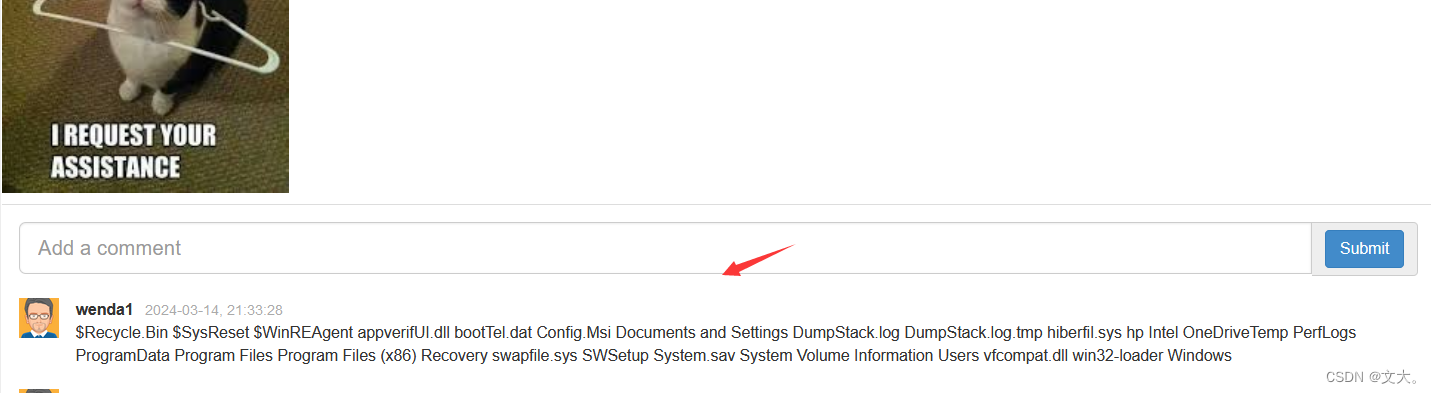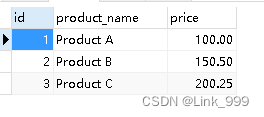cron表达式解析器和生成器
基本功能:
1.输入cron表达式,显示接下来的几条即将执行的时间 (测试下来只有5位是生效的)
2.选择规则生成cron
运行CronRunner即可:
运行效果展示



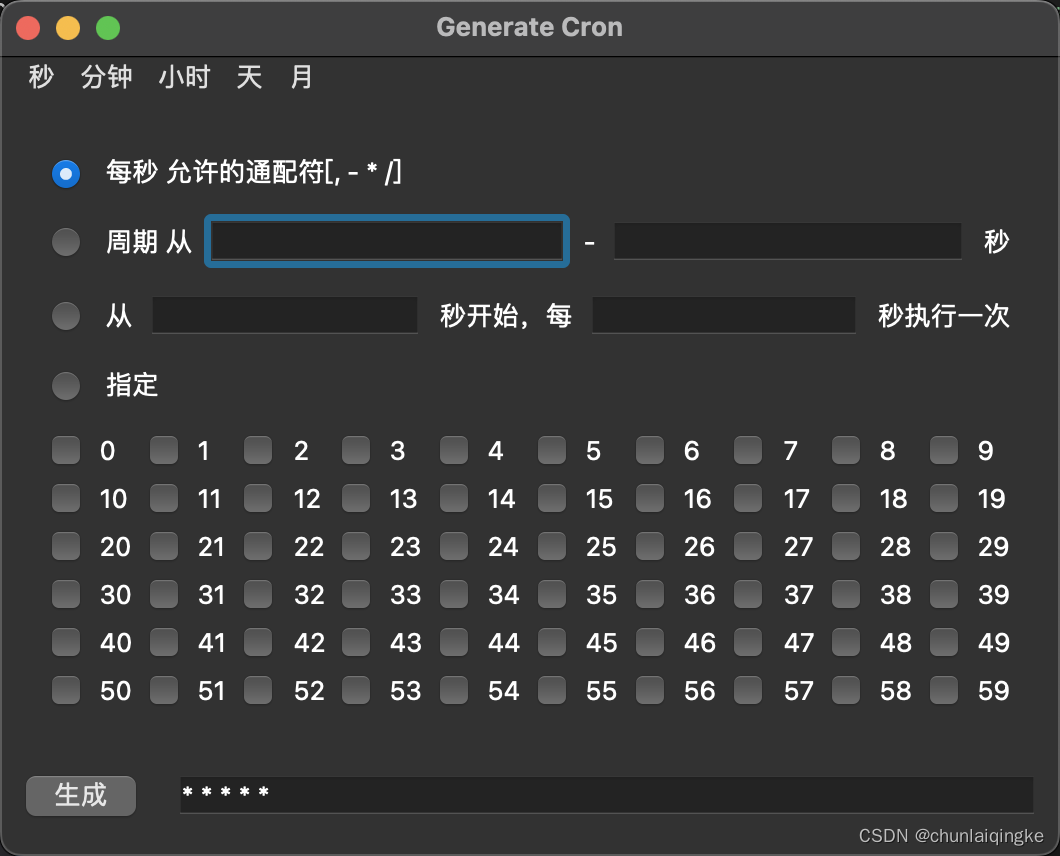
from PyQt6.QtWidgets import *
import sys
from cron import CronExpression
from generate_cron import GenerateCron
class CronRunner(QWidget):
def __init__(self):
super().__init__()
self.initUI()
self.parseUI = CronExpression()
self.generateUI = GenerateCron()
def initUI(self):
self.setWindowTitle('Cron 运行器')
self.setGeometry(300, 300, 300, 200)
layout = QVBoxLayout()
parseBtn = QPushButton('解析 Cron 表达式')
parseBtn.clicked.connect(self.parseCron)
layout.addWidget(parseBtn)
generateBtn = QPushButton('生成 Cron 表达式')
generateBtn.clicked.connect(self.generateCron)
layout.addWidget(generateBtn)
self.setLayout(layout)
def parseCron(self):
self.generateUI.hide()
self.parseUI.show()
def generateCron(self):
self.parseUI.hide()
self.generateUI.show()
if __name__ == '__main__':
app = QApplication(sys.argv)
demo = CronRunner()
demo.show()
sys.exit(app.exec())
# cron表达式解析
# 这个croniter用起来感觉好多bug,不知道为啥 文档地址:https://github.com/kiorky/croniter
# 可能是我不会用,还是规则和正常的cron不一样,谁知道的可以评论一下
from PyQt6.QtWidgets import *
import sys
from croniter import croniter, CroniterBadCronError, CroniterNotAlphaError
from datetime import datetime
class CronExpression(QWidget):
def __init__(self):
super().__init__()
self.initUI()
def initUI(self):
self.setWindowTitle('Cron Expression Parser')
self.setGeometry(300, 300, 500, 400)
head = QGridLayout()
self.input_label = QLabel('Cron 表达式:', self)
self.input = QLineEdit()
self.time_label = QLabel('时间:', self)
self.time_input = QLineEdit()
head.addWidget(self.input_label, 0, 0)
head.addWidget(self.input, 0, 1)
head.addWidget(self.time_label, 1, 0)
head.addWidget(self.time_input, 1, 1)
ops = QHBoxLayout()
self.match_button = QPushButton('匹配', self)
self.match_button.clicked.connect(self.matchCron)
self.parse_button = QPushButton('查看最近即将执行的几条时间', self)
self.parse_button.clicked.connect(self.parseCron)
ops.addWidget(self.match_button)
ops.addWidget(self.parse_button)
self.output= QTextEdit()
body = QVBoxLayout()
body.addLayout(head)
body.addLayout(ops)
body.addWidget(self.output)
self.setLayout(body)
def parseCron(self):
input_text = self.input.text()
self.output.clear()
try:
cron = croniter(input_text, datetime.now())
for i in range(5):
next_time = cron.get_next(datetime)
self.output.append(f"下一次执行时间: {next_time} \n")
except CroniterNotAlphaError as e:
self.output.setText("不兼容的表达式")
except CroniterBadCronError as e:
self.output.setText("表达式有问题")
def matchCron(self):
input_text = self.input.text()
time_str = self.time_input.text()
self.output.clear()
try:
time = datetime.strptime(time_str.strip(), '%Y-%m-%d %H:%M:%S')
is_match = croniter.match(input_text, time)
self.output.setText(f"时间 {time_str} 是否匹配: {is_match}")
except ValueError as e:
self.output.setText("时间格式错误")
if __name__ == '__main__':
app = QApplication(sys.argv)
demo = CronExpression()
demo.show()
sys.exit(app.exec())
from PyQt6.QtWidgets import *
from PyQt6.QtGui import *
from PyQt6.QtCore import *
import sys
from datetime import datetime
class GenerateCron(QMainWindow):
def __init__(self):
super().__init__()
self.initUI()
def initUI(self):
self.setWindowTitle('Generate Cron')
self.setGeometry(100, 100, 500, 400)
self.setCentralWidget(QTextEdit())
self.setWindowIcon(QIcon('../../img/json.png'))
menuBar = self.menuBar()
#这个方法必须调,否则在mac上出不来
menuBar.setNativeMenuBar(False)
s = QAction('秒', self)
s.triggered.connect(self.showSecond)
m = QAction('分钟', self)
m.triggered.connect(self.showMinute)
h = QAction('小时', self)
h.triggered.connect(self.showHour)
d = QAction('天', self)
d.triggered.connect(self.showDay)
mon = QAction('月', self)
mon.triggered.connect(self.showMonth)
menuBar.addAction(s)
menuBar.addAction(m)
menuBar.addAction(h)
menuBar.addAction(d)
menuBar.addAction(mon)
self.parseLayout = QHBoxLayout()
self.parseBtn = QPushButton('生成')
self.parseBtn.clicked.connect(self.parse)
self.parseRes = QLineEdit()
self.parseLayout.addWidget(self.parseBtn)
self.parseLayout.addWidget(self.parseRes)
self.parseLayout.setAlignment(Qt.AlignmentFlag.AlignLeft)
self.second = Second()
self.minute = Minute()
self.hour = Hour()
self.day = Day()
self.month = Month()
self.stackWidget = QStackedWidget()
self.stackWidget.addWidget(self.second)
self.stackWidget.addWidget(self.minute)
self.stackWidget.addWidget(self.hour)
self.stackWidget.addWidget(self.day)
self.stackWidget.addWidget(self.month)
self.center = QWidget()
self.centerLayout = QVBoxLayout()
self.centerLayout.addWidget(self.stackWidget)
self.centerLayout.addLayout(self.parseLayout)
self.center.setLayout(self.centerLayout)
self.setCentralWidget(self.center)
def showSecond(self):
self.stackWidget.setCurrentIndex(0)
def showMinute(self):
self.stackWidget.setCurrentIndex(1)
def showHour(self):
self.stackWidget.setCurrentIndex(2)
def showDay(self):
self.stackWidget.setCurrentIndex(3)
def showMonth(self):
self.stackWidget.setCurrentIndex(4)
def parse(self):
self.parseRes.setText(self.getCronExpression())
def getCronExpression(self):
s = self.second.getCron()
m = self.minute.getCron()
h = self.hour.getCron()
d = self.day.getCron()
m = self.month.getCron()
return f"{s} {m} {h} {d} {m}"
'''
定义cron展示的抽象类
样式来自:https://cron.qqe2.com/
'''
class AbstractCronUI(QWidget):
def __init__(self):
super().__init__()
self.key = self.getKey()
self.initUI()
def getKey(self):
pass
def initUI(self):
self.customize_checkbox = []
self.setWindowTitle('cron表达式生成器')
self.setGeometry(100, 100, 500, 300)
layout = QVBoxLayout()
perLayout = QHBoxLayout()
self.per = QRadioButton()
self.per.setChecked(True)
perLabel = QLabel(f'每{self.key} 允许的通配符[, - * /]')
perLayout.addWidget(self.per)
perLayout.addWidget(perLabel)
perLayout.setAlignment(Qt.AlignmentFlag.AlignLeft)
periodLayout = QHBoxLayout()
self.period = QRadioButton()
periodLabel1 = QLabel('周期 从')
self.periodInput1 = QLineEdit()
periodLabel2 = QLabel('-')
self.periodInput2 = QLineEdit()
periodLabel3 = QLabel(f'{self.key}')
periodLayout.addWidget(self.period)
periodLayout.addWidget(periodLabel1)
periodLayout.addWidget(self.periodInput1)
periodLayout.addWidget(periodLabel2)
periodLayout.addWidget(self.periodInput2)
periodLayout.addWidget(periodLabel3)
periodLayout.setAlignment(Qt.AlignmentFlag.AlignLeft)
spanLayout = QHBoxLayout()
self.span = QRadioButton()
spanLabel1 = QLabel('从')
self.spanInput1 = QLineEdit()
spanLabel2 = QLabel(f'{self.key}开始,每')
self.spanInput2 = QLineEdit()
spanLabel3 = QLabel(f'{self.key}执行一次')
spanLayout.addWidget(self.span)
spanLayout.addWidget(spanLabel1)
spanLayout.addWidget(self.spanInput1)
spanLayout.addWidget(spanLabel2)
spanLayout.addWidget(self.spanInput2)
spanLayout.addWidget(spanLabel3)
spanLayout.setAlignment(Qt.AlignmentFlag.AlignLeft)
customizeLayout = QHBoxLayout()
self.customizeBtn = QRadioButton()
customizeLabel = QLabel('指定')
customizeLayout.addWidget(self.customizeBtn)
customizeLayout.addWidget(customizeLabel)
customizeLayout.setAlignment(Qt.AlignmentFlag.AlignLeft)
girdlayout = self.customize()
layout.addLayout(perLayout)
layout.addLayout(periodLayout)
layout.addLayout(spanLayout)
layout.addLayout(customizeLayout)
layout.addLayout(girdlayout)
self.setLayout(layout)
def customize(self):
pass
def getCron(self):
if(self.per.isChecked()):
return "*"
elif(self.period.isChecked()):
pi1 = self.periodInput1.text()
pi2 = self.periodInput2.text()
return pi1 + "-" + pi2
elif(self.span.isChecked()):
si1 = self.spanInput1.text()
si2 = self.spanInput2.text()
return si1 + "/" + si2
elif(self.customizeBtn.isChecked()):
cron = ""
for i in range(self.customize_checkbox.length):
if(self.customize_checkbox[i].isChecked()):
cron += str(i) + ","
return cron[:-1]
return ""
class Second(AbstractCronUI):
def __init__(self):
super().__init__()
def getKey(self):
return "秒"
def customize(self):
self.girdlayout = QGridLayout()
for i in range(60):
c0 = QCheckBox()
l0 = QLabel(str(i))
self.girdlayout.addWidget(c0,i//10,i%10 * 2)
self.girdlayout.addWidget(l0,i//10,i%10 * 2 + 1)
self.customize_checkbox.append(c0)
return self.girdlayout
class Minute(AbstractCronUI):
def __init__(self):
super().__init__()
def getKey(self):
return "分钟"
def customize(self):
girdlayout = QGridLayout()
for i in range(60):
c0 = QCheckBox()
l0 = QLabel(str(i))
girdlayout.addWidget(c0,i//10,i%10 * 2)
girdlayout.addWidget(l0,i//10,i%10 * 2 + 1)
self.customize_checkbox.append(c0)
return girdlayout
class Hour(AbstractCronUI):
def __init__(self):
super().__init__()
def getKey(self):
return "小时"
def customize(self):
girdlayout = QGridLayout()
for i in range(24):
c0 = QCheckBox()
l0 = QLabel(str(i))
girdlayout.addWidget(c0,i//12,i%12 * 2)
girdlayout.addWidget(l0,i//12,i%12 * 2 + 1)
self.customize_checkbox.append(c0)
return girdlayout
class Day(AbstractCronUI):
def __init__(self):
super().__init__()
def getKey(self):
return "日"
def customize(self):
girdlayout = QGridLayout()
for i in range(31):
c0 = QCheckBox()
l0 = QLabel(str(i + 1))
girdlayout.addWidget(c0,i//7,i%7 * 2)
girdlayout.addWidget(l0,i//7,i%7 * 2 + 1)
self.customize_checkbox.append(c0)
return girdlayout
class Month(AbstractCronUI):
def __init__(self):
super().__init__()
def getKey(self):
return "月"
def customize(self):
girdlayout = QGridLayout()
for i in range(12):
c0 = QCheckBox()
l0 = QLabel(str(i + 1))
girdlayout.addWidget(c0,i//12,i%12 * 2)
girdlayout.addWidget(l0,i//12,i%12 * 2 + 1)
return girdlayout
if __name__ == '__main__':
app = QApplication(sys.argv)
demo = GenerateCron()
demo.show()
sys.exit(app.exec())
代码地址
GitHub - chunlaiqingke/Tiny-Tool
公众号

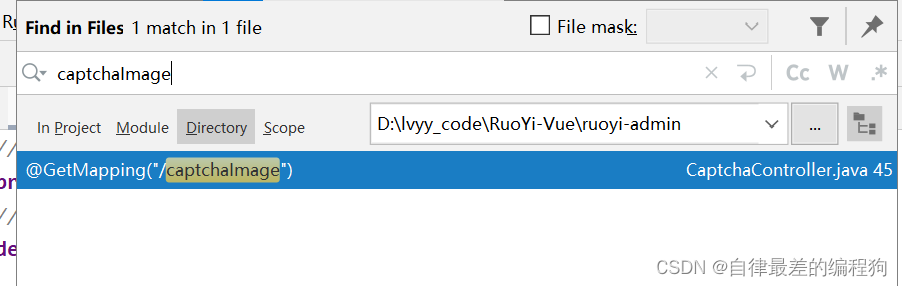
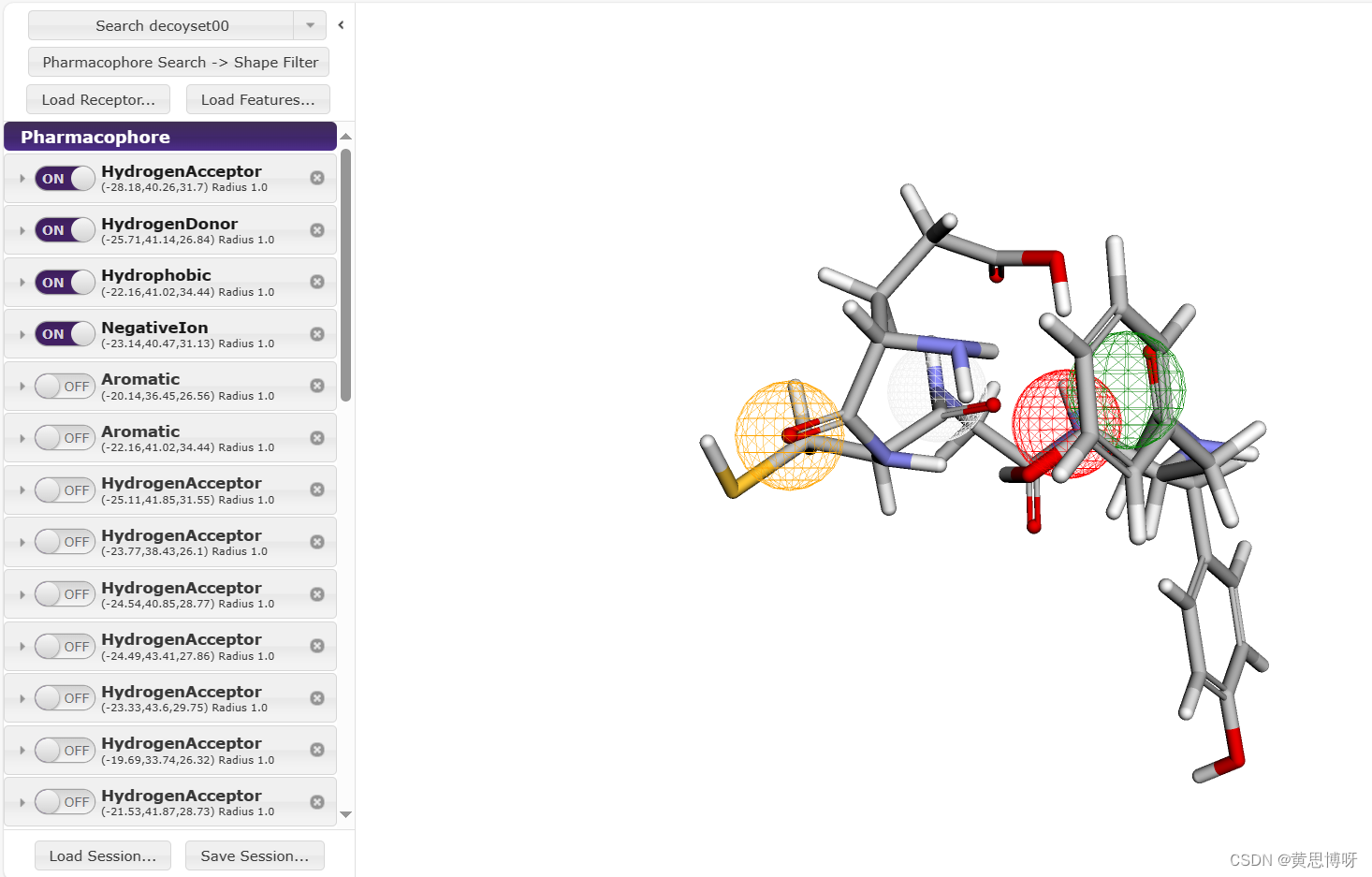
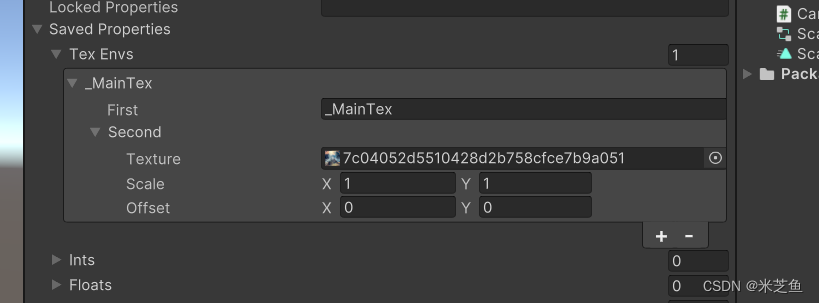

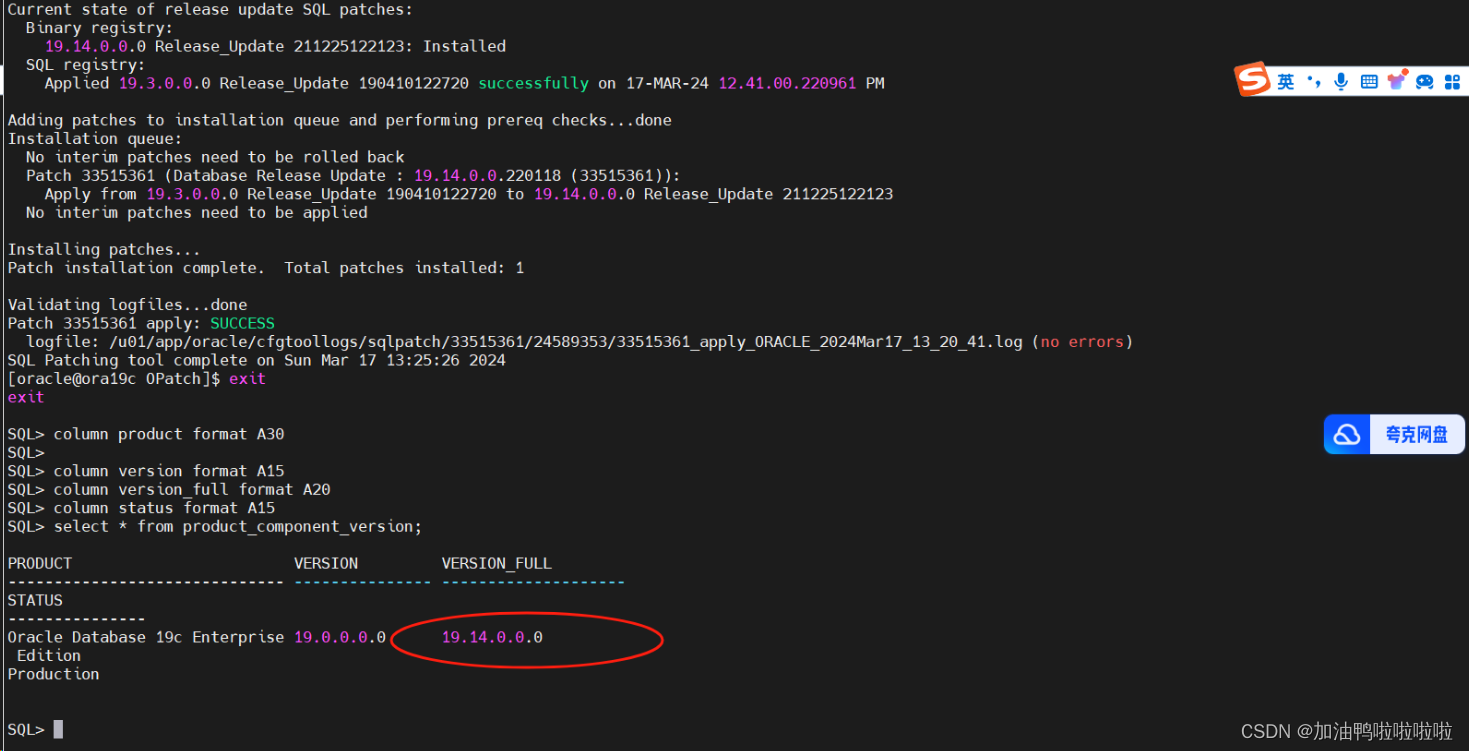
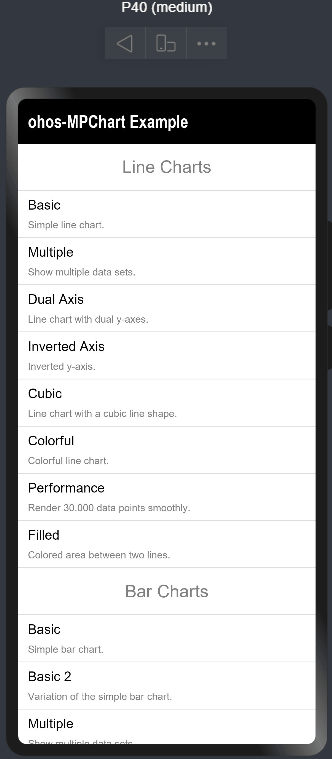
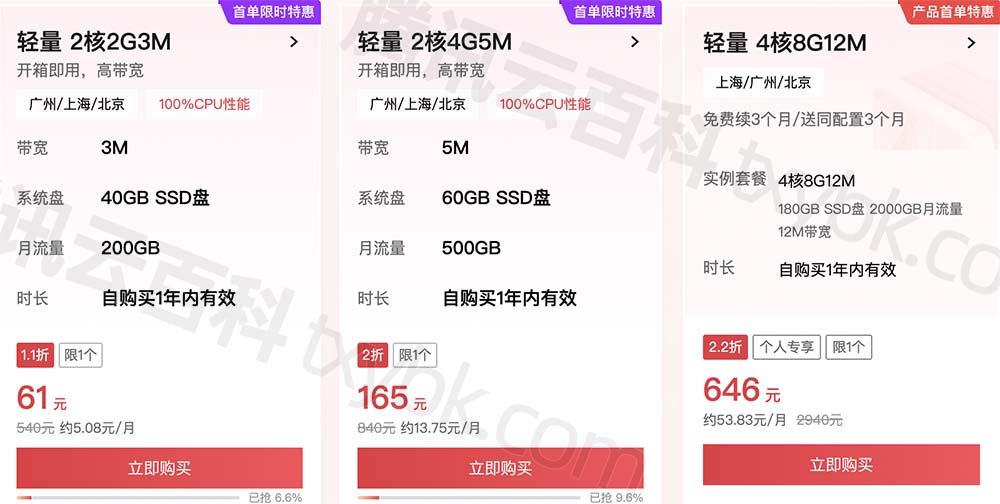
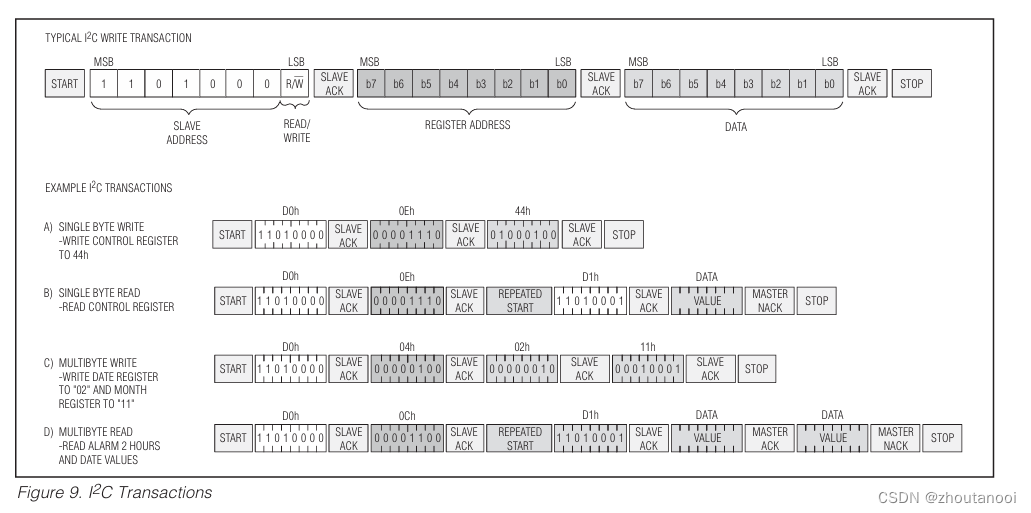
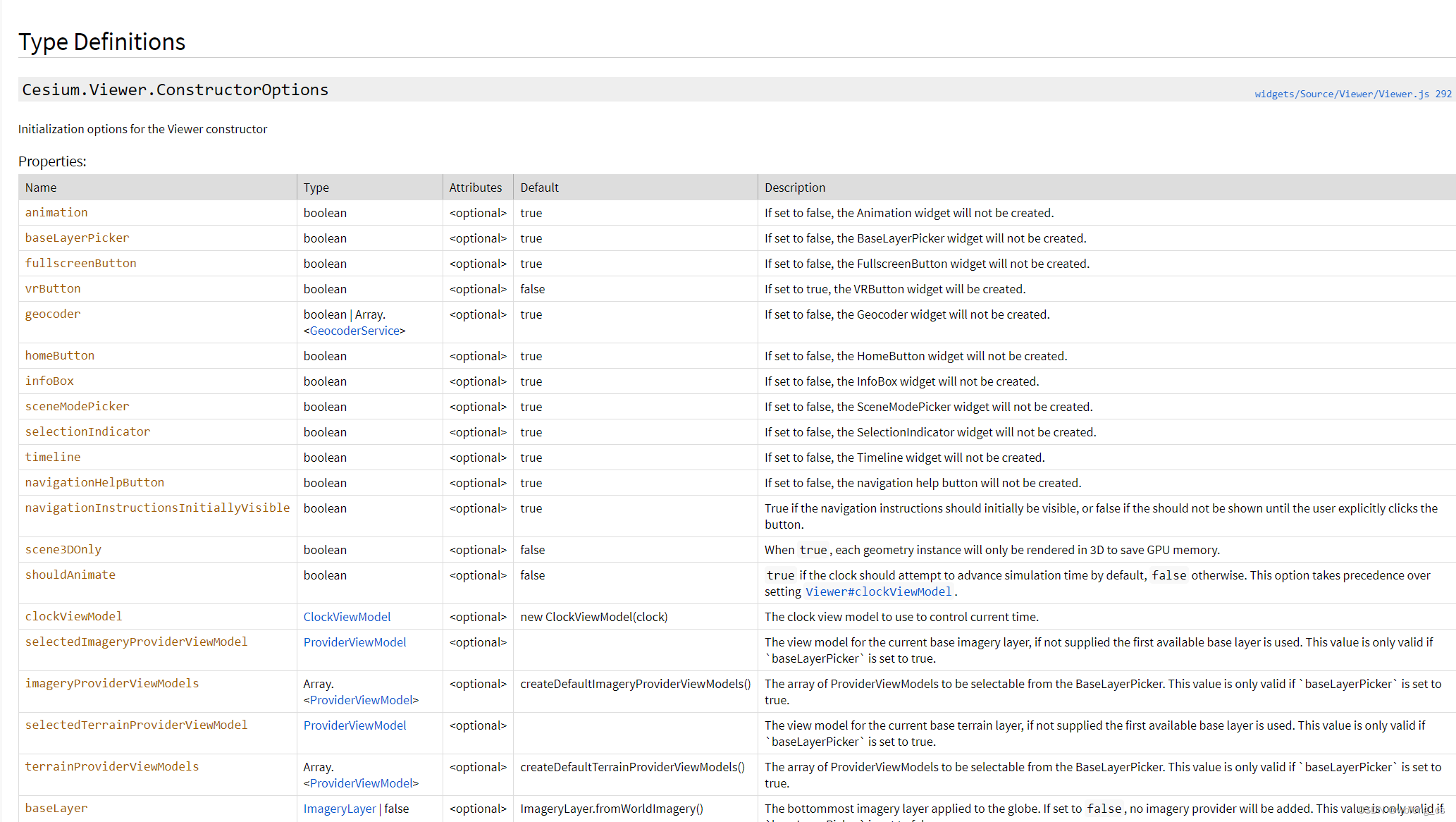
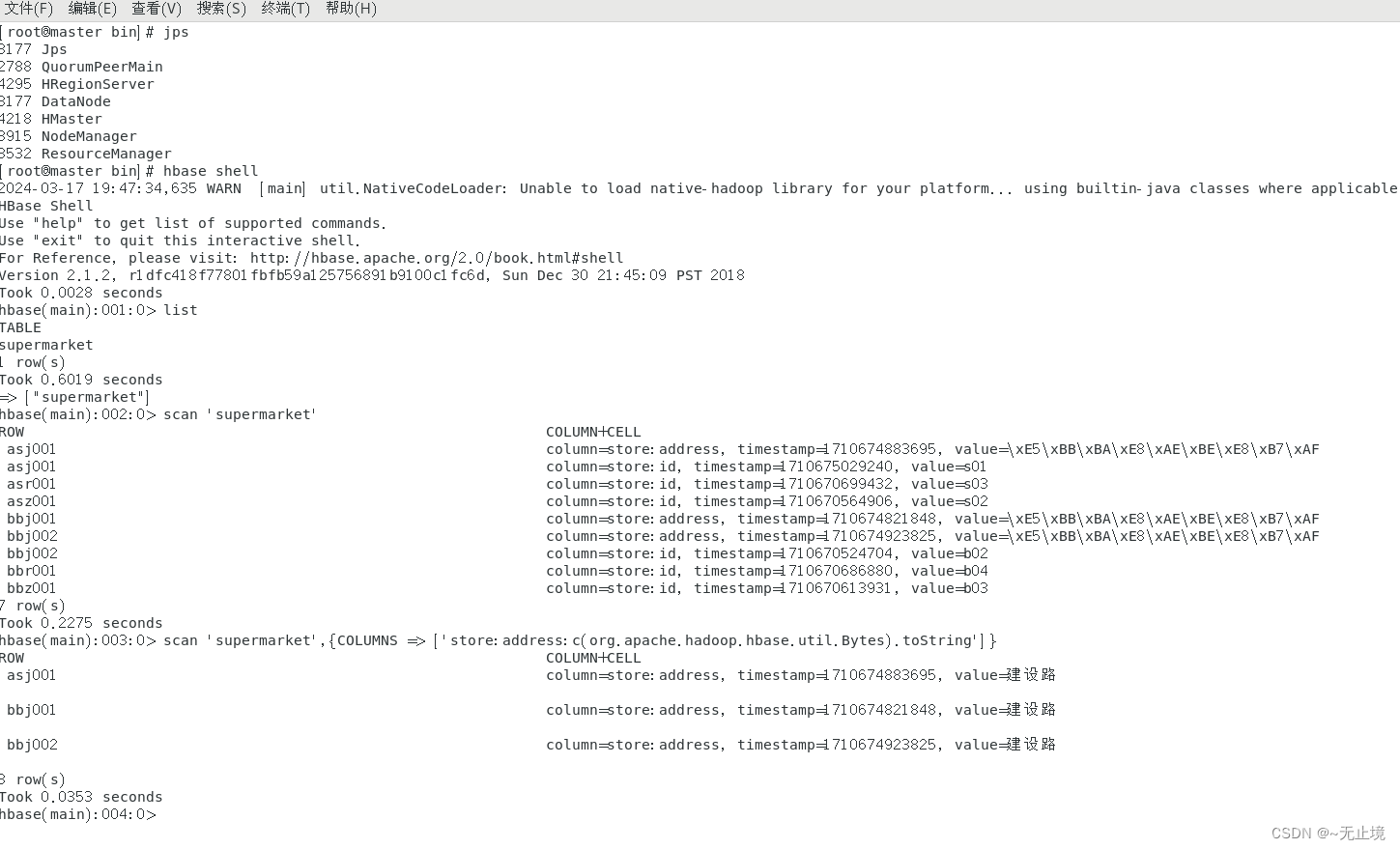
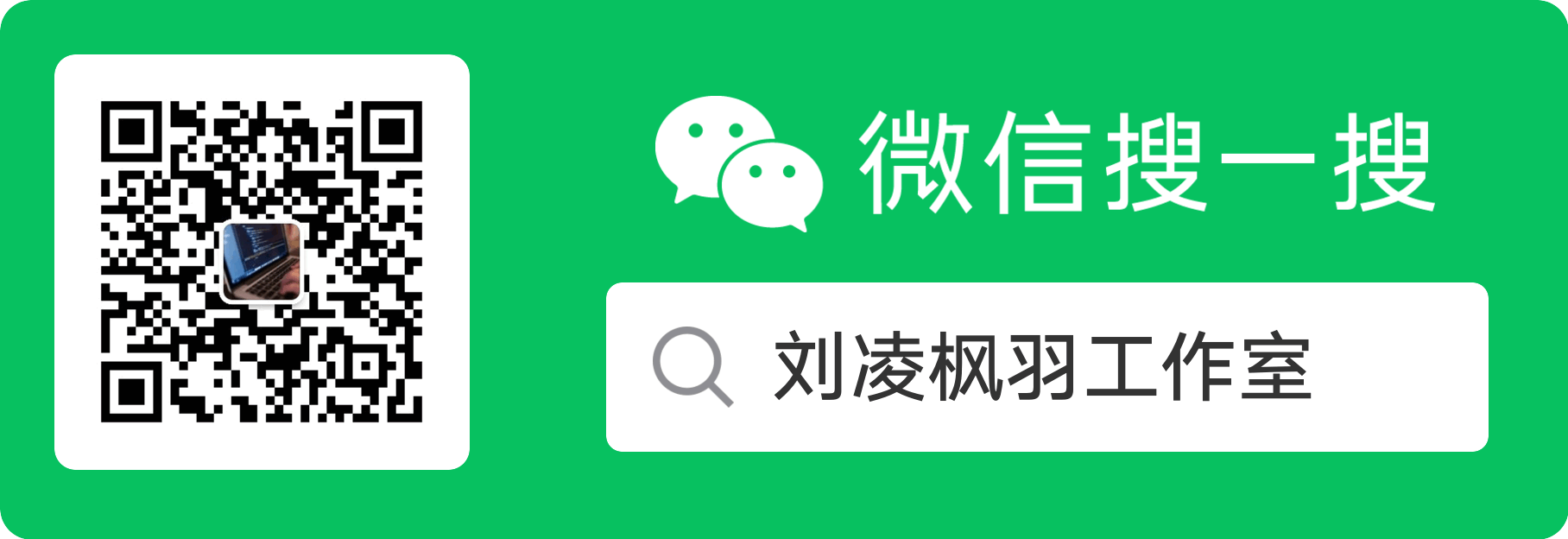
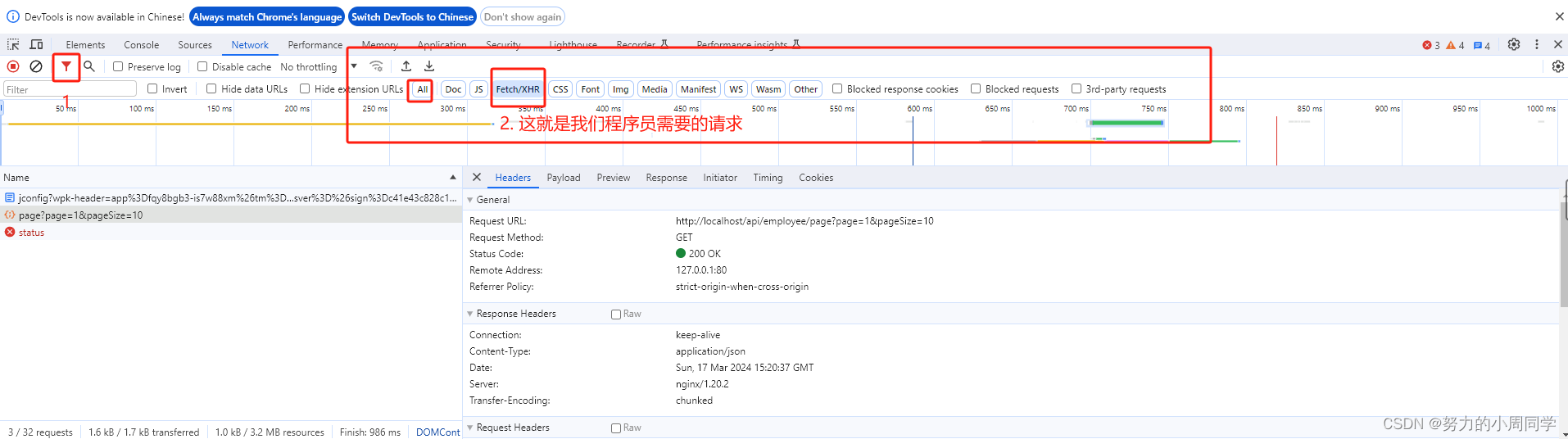
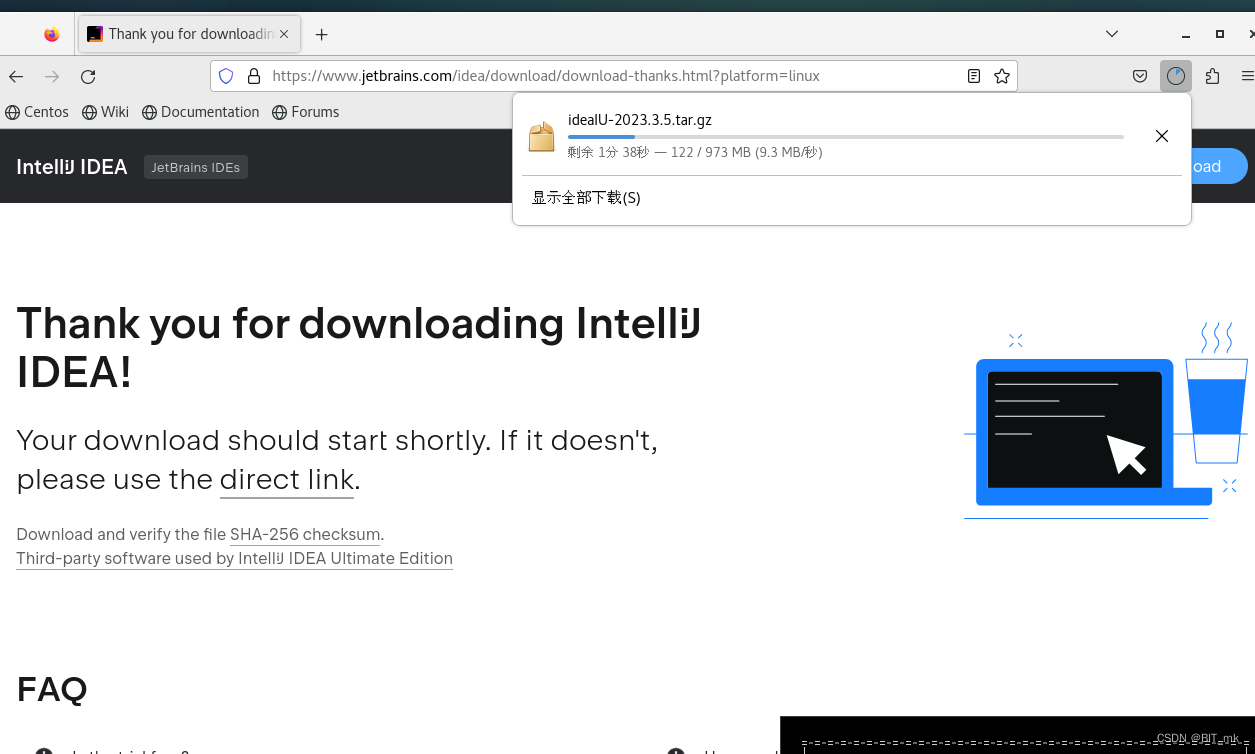

![[氮化镓]GaN中质子反冲离子的LET和射程特性](https://img-blog.csdnimg.cn/direct/27035ea67e91481980705a20069a146d.png)